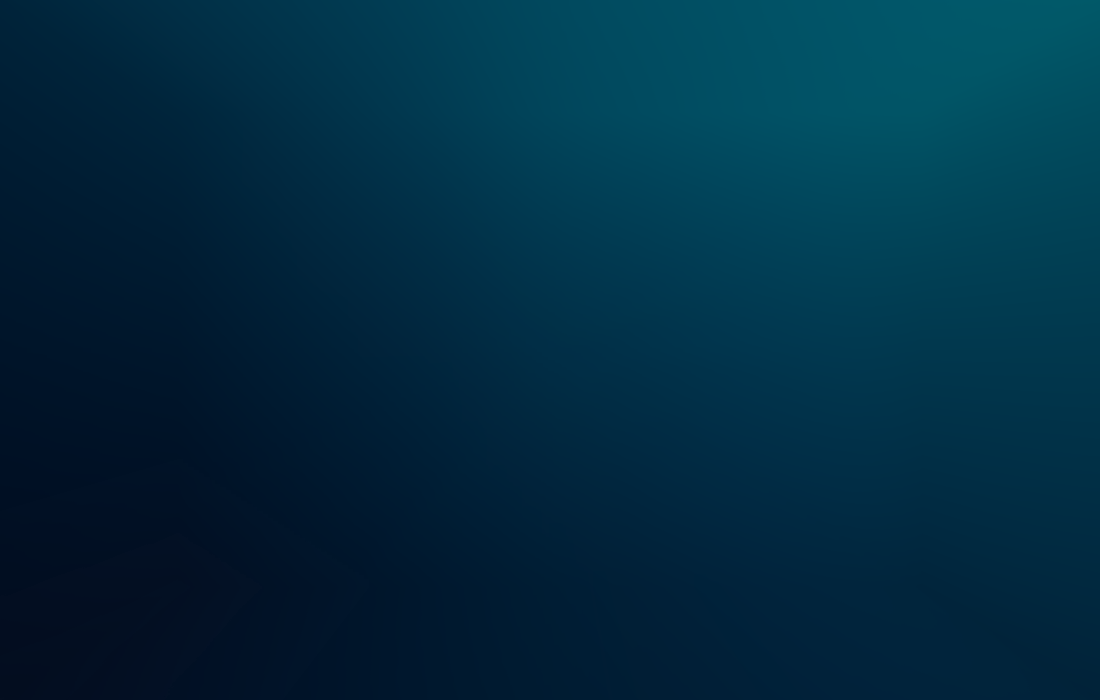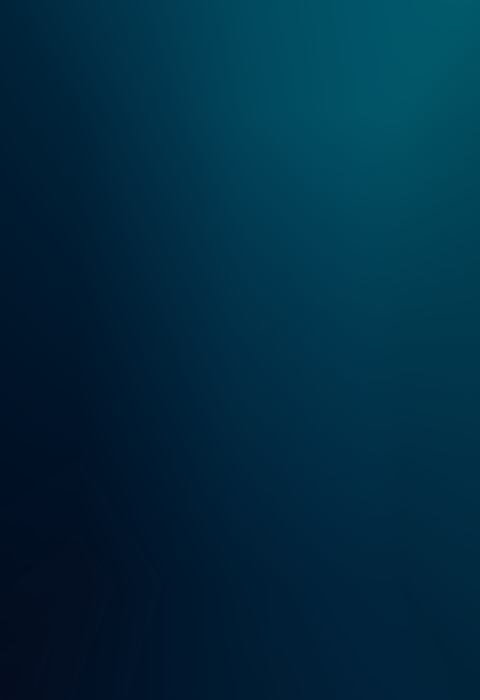KORG USB-MIDIドライバーをインストールしているMacでMIDIアプリケーションを起動した際、接続したUSB-MIDI機器を認識しない不具合が以下の環境にて確認されております。
対象モデル / OS:
2014年頃以降のMac / macOS High Sierra 10.13
USB-MIDI機器の再接続により認識される場合がありますが、再接続でも改善されないときは以下の手順にてKORG USB-MIDIドライバーをアンインストールすることで、症状は発生しなくなります。
1. KORG USB-MIDI Driver Uninstaller(Uninstall_KORG_USBMIDIDriver.zip)をダウンロードします。
( ダウンロードはこちら )
2. 展開して、Uninstall KorgUSBMIDIDriverを起動します。
3. 認証ダイアログが表示されますので、macOSユーザーアカウントのパスワードを入力し「OK」をクリックします。
4. 再度、認証ダイアログが表示されますので、先ほどと同じパスワードを入力し「OK」をクリックします。
KORG USB-MIDIドライバー削除の影響について
- MIDI通信が遅くなるため、MIDIデータ転送に時間がかかる場合があります。
- nanoKONTROL2、またはnanoKONTROL StudioでControl Surface plug-inをお使いの場合、問題が発生することがあります※。
※この問題は現在調査中です。ご不便をおかけして誠に申し訳ありませんが、対応が確定するまで今しばらくお待ち頂きますようお願いいたします。
対象モデル / OS:
2014年頃以降のMac / macOS High Sierra 10.13
USB-MIDI機器の再接続により認識される場合がありますが、再接続でも改善されないときは以下の手順にてKORG USB-MIDIドライバーをアンインストールすることで、症状は発生しなくなります。
1. KORG USB-MIDI Driver Uninstaller(Uninstall_KORG_USBMIDIDriver.zip)をダウンロードします。
( ダウンロードはこちら )
2. 展開して、Uninstall KorgUSBMIDIDriverを起動します。
3. 認証ダイアログが表示されますので、macOSユーザーアカウントのパスワードを入力し「OK」をクリックします。
4. 再度、認証ダイアログが表示されますので、先ほどと同じパスワードを入力し「OK」をクリックします。
KORG USB-MIDIドライバー削除の影響について
- MIDI通信が遅くなるため、MIDIデータ転送に時間がかかる場合があります。
- nanoKONTROL2、またはnanoKONTROL StudioでControl Surface plug-inをお使いの場合、問題が発生することがあります※。
※この問題は現在調査中です。ご不便をおかけして誠に申し訳ありませんが、対応が確定するまで今しばらくお待ち頂きますようお願いいたします。